Windows-operativsystemet kommer med en rekke lyder som varsler deg om forskjellige varsler og lyder på PC-en. Selv om de kommer med en standardinnstilling fra produsenten, gir Windows deg et enormt spillerom med de forskjellige måtene du kan finjustere systemlydene uten problemer.
For å se hvordan du kan endre systemlydene på din Windows-datamaskin, les artikkelen nedenfor.
Hvordan endre systemlyder på Windows PC
Nå har Windows en rekke forskjellige lydinnstillinger du kan tukle med. Og den beste måten å gjøre det på er gjennom Windows lydinnstillinger-menyen.
For å komme i gang, gå til lydinnstillingene ved å høyreklikk på høyttalerikonet i systemstatusfeltet og velg Lyder. Herfra, hvis du vil slå av lyder for alle ting i Windows, kan du ganske enkelt slå på Sound Scheme menyen og velg Ingen lyd.
Det er det. Gjør dette og alle lyder på PC-en din blir slått av.
For tilpasning av lyder er prosessen litt annerledes. Først endrer du lydskjemaet tilbake til Windows standard. Prøv nå med lydene på forskjellige måter Programbegivenheter seksjon, spill dem ut ved å klikke på Test, og velg den du liker best. Denne varslingslyden spilles av senere når en spesifikk hendelse utløses i Windows.
Du kan også aktivere oppstartslyden til datamaskinen. Bare velg Spill av Windows Startup Sound avkrysningsboksen, og lydinnstillingene vil bli aktivert for Windows.
Endre systemlyd på en Windows-PC
På denne måten kan tilpasning av systemlyden hjelpe deg med å krydre ting i Windows-opplevelsen. Men å endre systemlyden er bare en del av å endre Windows-opplevelsen. Du kan gjøre mye mer; for eksempel, tilpass Windows-oppgavelinjen, endre skrivebordsbakgrunnen, finjuster Windows Dark-modus, etc.
FAQ
Hvordan slår jeg av lyden i Windows 10?
Naviger til Start-menyen, velg Innstillinger eller du kan trykke på Windows og åpne Innstillinger. 2. I nærheten av vinduet for lydinnstillinger 3. Velg Ingen lyder 4. Klikk OK 1. Naviger til Start-menyen, velg Innstillinger. Eller du kan trykke på Windows og åpne Innstillinger. 2. Klikk på Lagre som ved siden av rullegardinmenyen Sound Scheme
Har Windows 11 nye systemlyder?
Windows 11 er en stor oppdatering av Microsofts operativsystemer, og som vanlig betyr det nye systemlyder. Windows lar deg også endre standardlydene til hva du vil. Her er hvordan du endrer Windows 11s systemlyder. Til tross for oppdateringene, endrer ikke Windows 11 nevneverdig hvordan du administrerer systemlyder sammenlignet med Windows 10.
Hvordan endrer jeg lydinnstillingene på Windows 11?
For å endre hvor datamaskinen skal spille av lyd på Windows 11, bruk disse trinnene: Åpne Innstillinger. Klikk på System. Klikk på lydsiden på høyre side. Under «Output»-delen klikker du på Velg hvor du vil spille av lydinnstillingen. Velg høyttalerne, hodetelefonene eller hodetelefonene du vil bruke.
Hvordan endre lydskjema i Windows 10?
Naviger til Start-menyen, velg Innstillinger. Eller du kan trykke på Windows og åpne Innstillinger. 2. Klikk på Lagre som ved siden av rullegardinmenyen Sound Scheme 3. Gi et navn til en ny lyd og klikk OK 4. En ny lyd vises i rullegardinmenyen Klikk OK for å lagre i innstillingene dine.
Hvordan endrer jeg systemlyder i Windows 11?
De fleste Windows 11-systemlyder kan endres i denne menyen. Faktisk vil du legge merke til at mange mulige programhendelser ikke har en systemlyd tildelt dem som standard, noe som gir deg muligheten til å tilpasse Windows ytterligere. Det er imidlertid ett nøkkelalternativ som mangler. Windows-oppstartslyden, også kjent som startlyden eller oppstartslyden.
Endrer Windows 11 lyden av varsler?
Sammen med en mykere og flytende design har Windows 11 også synkronisert systemlydene for å matche den visuelle appellen. Så varslene høres nå roligere ut på nye Windows.Men du liker kanskje ikke denne roligere soniske opplevelsen. Eller kanskje ønsker å tilpasse Windows-lyder til din smak.
Hvordan bruker jeg Windows 11 lydequalizer?
Aktiver Equalizer i listen over forbedringer. Mens du velger Equalizer, kan du endre lydequalizerinnstillingen for Windows 11 til en forhåndsinnstilt innstilling som Rock, Live, Pop, Classical, Bass, Treble, Powerful, etc.
Hvordan bytte mellom lydenheter i Windows 11?
Bytt lydenhet ved å bruke hurtiginnstillingspanelet Den enkleste måten å endre lydutgangsenheten på er via hurtiginnstillingspanelet i Windows 11. Her er hvordan du bytter mellom lydenheter i Windows 11 ved å bruke det samme. Sørg for at lydenhetene du vil bruke er koblet til PC-en.
Hvorfor kommer det ingen lyd ut av Windows 11?
Angre eventuelle siste systemendringer du tror kan ha forårsaket at Windows 11 plutselig ikke har lyd. Hvis du vet at lyden sluttet å virke nylig, og du kan identifisere hva som har endret seg, så har du en god sjanse til å få lyden tilbake. Avhengig av situasjonen din kan dette omfatte:
Hvordan høres Windows 11s nye ringeklokke ut?
I Windows 11 er lyden et opp-ned-opp-mønster som kommer inn med en lavere tonehøyde enn ned-opp-ned-klokken. Det er mindre alt-på-dekk og mer du-kanskje-vil-sjekke-dette. Så langt har mye av de nye tilbakemeldingene på de nye lydene vært positive, etter at Microsoft begynte å sirkulere Windows 11-bygg til testere i juni.
Hvordan høres den nye e-posten til Windows 11 ut?
Når du mottar en e-post i Windows 11, hører du tre raske notater som går nedover. Den nye versjonen er litt raskere – den i Windows 10 inkluderte fire toner og ble holdt et øyeblikk på slutten – og registrerer en lavere tonehøyde. Det er mer en gest, som minner om en post som kommer i en innboks, og mindre om en stemmelignende tekstbit.

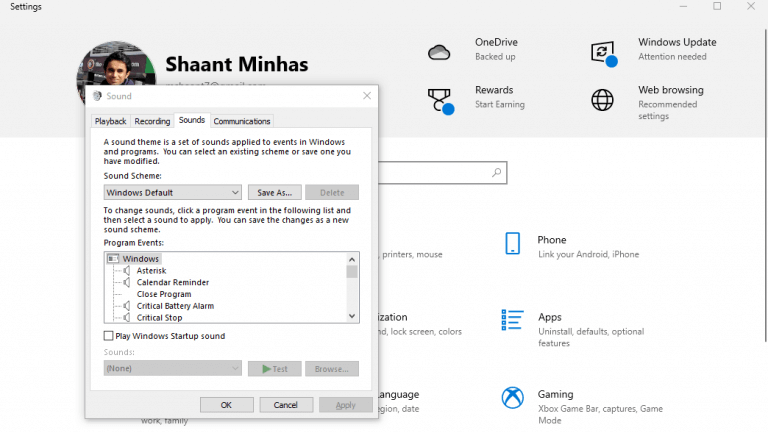



-on-windows-11-and-the-web.jpg)